时间:2022-12-05 09:52:03 作者:永煌 来源:系统之家 1. 扫描二维码随时看资讯 2. 请使用手机浏览器访问: https://m.xitongzhijia.net/xtjc/20221205/267837.html 手机查看 评论 反馈
现在有很多用户都在使用石墨文档这款在线编辑软件,但也有一部分用户对于石墨文档并不是很熟悉,例如不清楚如何去设置文档的权限,那么下面就和小编一起来看看石墨文档设置权限的方法吧,有需要的用户可不要错过哦。
石墨文档设置权限的方法
1、第一步,我们先打开石墨文档软件,然后在软件页面左侧点击“最近文件”或“我的桌面”选项,然后在页面中找到自己想要设置权限的文件,点击打开该文件。
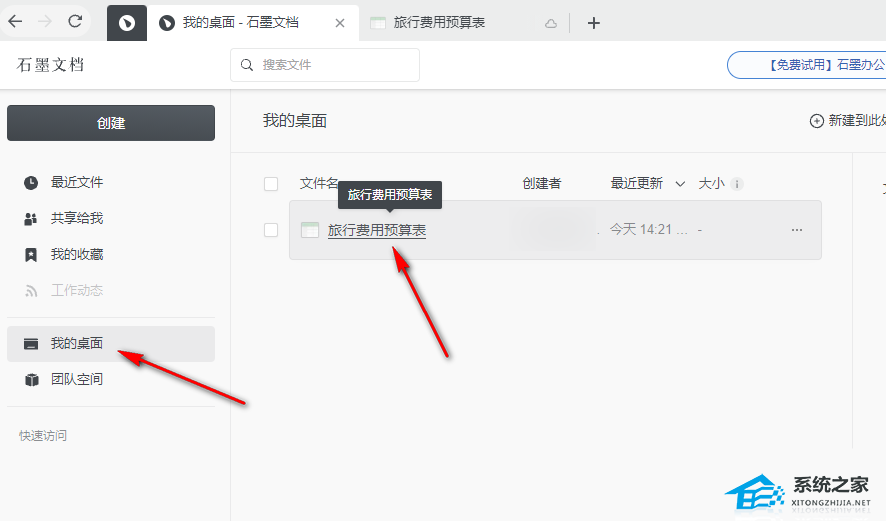
2、第二步,进入文件页面之后我们在页面中点击右上角的“协作”选项,然后在页面中点击选择“添加协作者”选项。

3、第三步,点击添加写作者选项之后我们在搜索页面中点击输入协作者的邮箱或手机号然后在搜索结果处点击“添加权限”选项,再在下拉列表中进行权限设置即可。

4、第四步,回到协作的主页面,我们也可以在协作者那一栏对权限进行设置,其中移除已选权限选项可以将协作者取消协作机会。

发表评论
共0条
评论就这些咯,让大家也知道你的独特见解
立即评论以上留言仅代表用户个人观点,不代表系统之家立场